Ako vyrobiť, nakonfigurovať alebo odstrániť rám pre objekt a stránku v programe Word

- 1928
- 355
- Boris Holub
V aplikácii Microsoft Office Word Application existuje mnoho spôsobov, ako formátovať a ozdobiť súbor: Vyberte štýl a farbu písma, pridajte grafický objekt alebo tabuľku, vyplňte na pozadí atď. Patria sem vytvorenie tvárí prvku alebo stránky.

Technická dokumentácia používa špeciálny dizajn textu
Hranice slova vám umožňujú poskytnúť časti expresivity dokumentu alebo zaujímavejší vzhľad. Rám sa dá aplikovať na celý list, odsek obsahu, obraz, grafiku, tabuľkovú bunku. Táto funkcia sa používa pri vytváraní metodických materiálov, príručiek, správ, správ a iných prác. Riadky môžu byť nainštalované na všetkých stranách prvku alebo stránky, alebo iba od vybraného používateľa. Môže dať svoj štýl a sfarbenie pruhov.
Okrem toho je v niektorých prípadoch povinné použitie oddeľovacích riadkov v súbore. Napríklad pri uchádzaní sa o právne dokumenty alebo práce pre vzdelávaciu inštitúciu. Tváre sa používajú na oddelenie časti obsahu od ostatných, výber tabuliek alebo obrázkov a kresieb. V takom prípade je dôležité vedieť, ako uplatniť jednu alebo inú hranu, ktorá sa vyžaduje za podmienok.
Celkovo existujú dva typy deliacich prúžkov v slove:
- Pre stránku. Používa sa na výzdobu súboru alebo na jeho poskytnutie typu, ktorý spĺňa určitý povinný štandard.
- Pre prvok, to znamená, že časť hárku je všetko ostatné, vrátane zásuviek pre obsah alebo obrázky.
Existujú spätné situácie, keď je potrebné odstrániť okraje nepotrebným alebo z dôvodu chyby zobrazenia slova. Všetky tieto kroky zvážime ďalej.
Ako pridať tváre do dokumentu Word
Pruhy sú rozdelené na dva typy: pre objekt na stránke alebo pre ňu. Pri vytváraní tvárí môžete nastaviť veľa možností (z ktorých strany a z ktorých prvku ich zobrazí, tak ďalej) a vlastností (farba, štýl a hrúbka okrajov).
Ako pridať hrany do textu, tabuľky, grafiky alebo kresby
Táto funkcia sa používa na oddelenie jedného alebo druhého prvku v súbore a na zvýšenie výrazu alebo jednoducho vyzdobiť:
- Vyberte fragment obsahu, obsah celej tabuľky alebo špecifických buniek alebo grafickú vložku, ku ktorej chcete pridať okraj.
- Prejdite na kartu Dizajn na hlavnom paneli.
- V oblasti „von“ kliknite na „hranice stránky“.
- Prejdite na kartu Border.
- Nastavte typ rámových a okrajových čiar, farby, hrúbky a vzor hrán v zodpovedajúcich možnostiach.
- V oblasti „vzorky“ môžete použiť ponuku na vytvorenie používateľských pruhov.
- Aktivujte príslušný parameter v časti „Aplikácia na“ - s jeho pomocou môžete nakonfigurovať funkciu funkcie.
- Kliknite na tlačidlo OK.
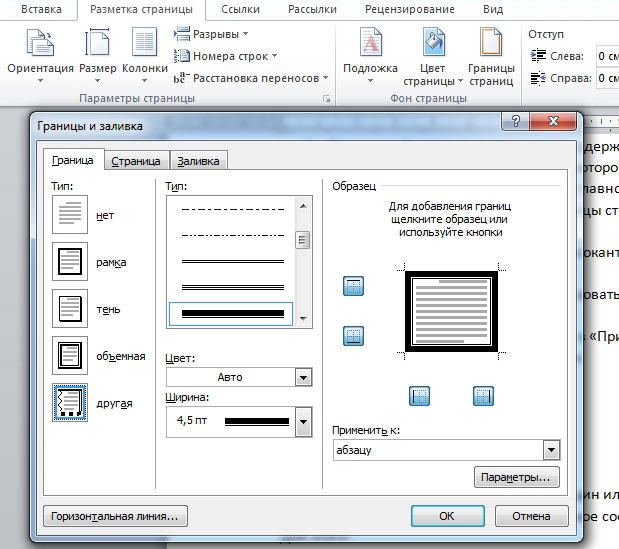
Ako pridať riadky do hárku
S pomocou týchto riadkov je možné usporiadať jeden alebo viac slovných prvkov - s dekoratívnym účelom alebo, aby obsah zodpovedal určitému štandardu. Pre to:
- Prejdite na kartu Dizajn na hlavnom paneli.
- V oblasti „von“ kliknite na „hranice stránky“.
- Prejdite na stránku „Stránka“.
- Nainštalujte typ rámu a pruhov lemovania, farby, hrúbky a vzoru lemovania v zodpovedajúcich možnostiach.
- V oblasti „vzorky“ môžete pomocou ponuky vytvoriť pozemky používateľov.
- Priraďte príslušný parameter v časti „Aplikácia na“ - S ním môžete nakonfigurovať funkciu funkcie.
- Kliknite na tlačidlo OK.
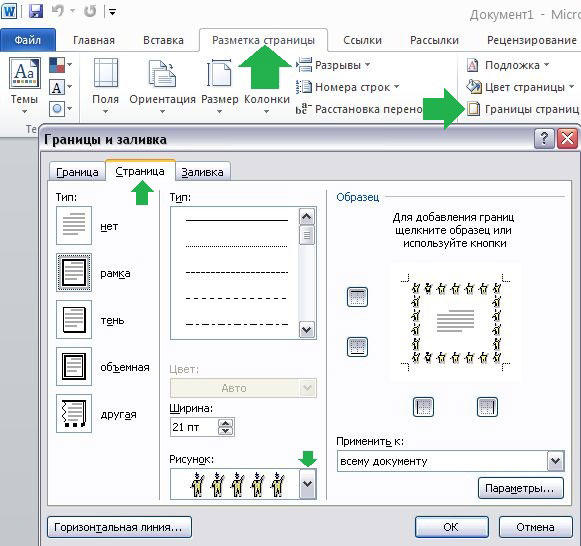
V oblasti „Aplikácia na“ (ponuka Drop -down a tlačidlo „Parametre“) môžete vykonať nastavenia:
- Aby ste označili príslušnosť tvárí na hárku, vymenujte vhodnú možnosť kliknutím na šípku.
- Na označenie presnej polohy tvárí na hárku stlačte „parametre“ a aktivujte požadované.
Štyri funkcie ponuky Drop -Down „Použite na“:
- „Pre celý dokument“. Ak obsahuje viac ako 1 hárok a hrany sa musia aplikovať na všetko, potom vám táto možnosť umožňuje robiť všetko v jednom liste. Tváre sa objavia na všetkých listoch súboru.
- „Pre jednu časť“. Ak je dokument rozdelený do sekcií, môžete pre jednu z nich použiť riadky.
- „Pre túto časť“ (hrany sa používajú iba na prvom hárku) - Toto je spôsob, ako vytvoriť titulný hárok.
- „Pre túto časť“ (naopak, okraj sa objaví na všetkých stranách, s výnimkou prvej) - je to dôležité pre navrhovanie podľa konkrétneho štandardu, zatiaľ čo prvý list je možné vytvoriť titulárny s inou základňou alebo s autorovým podpis a smerovanie.
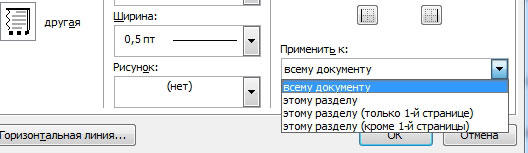
Ako pridať hrany do grafického prvku
Existuje druhý spôsob, ako urobiť lemovanie okolo vložky:
- Kliknite na miesto v súbore, kde chcete umiestniť objekt s hranami.
- Kliknite na „Vložte“ - „ilustrácie“ - „figures“, vytvorte „nové plátno“.
- V novom okne vyberte farbu, štýl a hrúbku čiary.
- Pridajte grafické prvky na plátno.
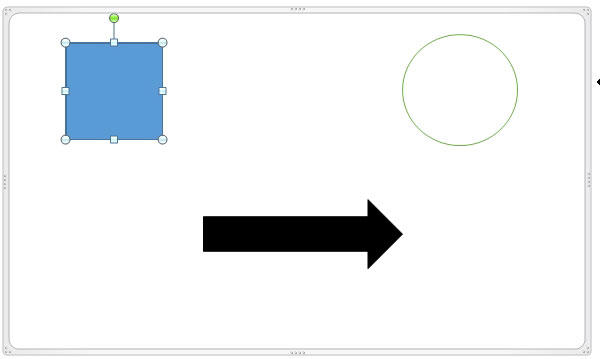
Ako zmeniť parametre a vlastnosti hranice
Ak pracujete s textom, ktorý vytvoril iný autor, potom môže byť potrebné opraviť riadky nastavené v súbore. Rovnako ako v prípade vytvorenia, hrany v tomto prípade sú rozdelené do 2 typov - okraje objektu a hárku.
Zmena hranice objektu
Aby ste upravili okraje časti textu, Obrázok, tabuľku alebo grafika:
- Vyberte fragment súboru.
- Prejdite na kartu „Design“ - „Borders Page“ - „Border“.
- Nastavte možnosti.
- Uložte zmeny.
Zmena okrajov hárku
Upraviť okraje celého listu:
- Vyberte fragment súboru.
- Prejdite na kartu „Dizajn“ - „Borders stránky“ - „Page“.
- Nastavte parametre.
- Uložte zmeny.
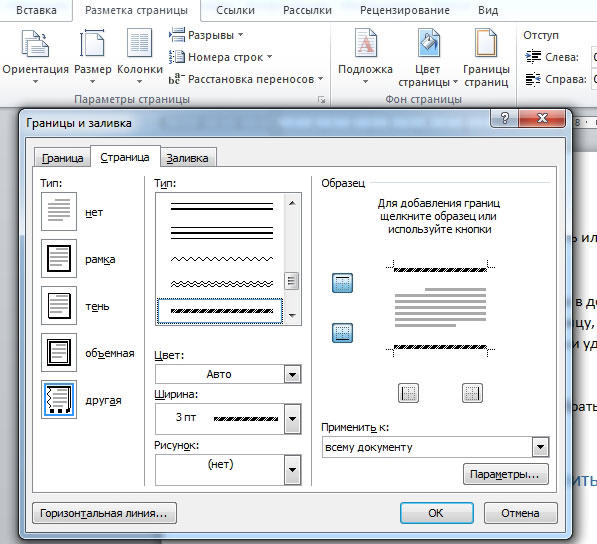
Neštandardné hrany v slove
V programe Word môžete vytvoriť neobvyklé hrany pasáže alebo hárku:
- Vyberte prvok súboru, pre ktorý vytvoríte funkciu.
- Prejdite na „Vložte“ - „figúrky“ a nájdite správnu možnosť.
- Bude k dispozícii ukazovateľ, ktorý určí, kde vložiť obrázok - kliknite na potrebné miesto (potom ho môžete upraviť kliknutím na „Formát obrázku“ do kontextovej ponuky).
- Okolo priechodu dokumentu nemôžete vytvoriť neštandardný ráme.
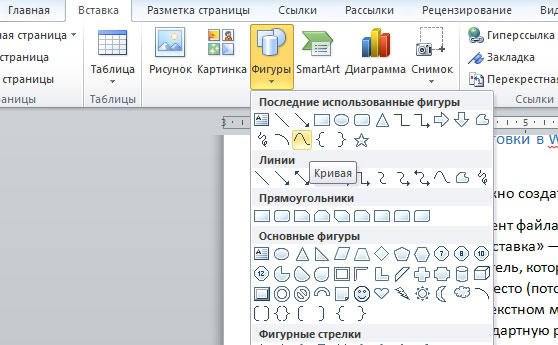
Rám podľa určitého štandardu
Niektorí používatelia musia vypracovať dokument Word v súlade s určitým štandardom, napríklad uviesť, aby vytvorili texty. Na tento účel sa používa určitý typ lemovania, ktorý hrá dôležitú úlohu. Dá sa to urobiť nezávisle, ale často je to príliš ťažké a dlhé a existuje aj riziko chyby. Najlepšou možnosťou by bolo stiahnutie lemovania alebo dokumentu, v ktorom sa uplatňuje. Nainštalovanie do svojho dokumentu:
- Otvorte súbor, ktorý používa požadovanú vzorku deliacich prúžkov.
- Kliknite na riadok pravého klávesu Mouse, v kontextovej ponuke vyberte možnosť „Kopírovať“.
- Otvorte dokument, v ktorom musí byť kópia.
- Na paneli s nástrojmi vyberte „Vložte“ - „Upper Convoy“, potom „prázdny“.
- Ak je to potrebné, upravte deliace prúžky.
- Nainštalovať, kde by sa mala umiestniť.
- Kliknite na „OK“ a zobrazí sa na hárku (alebo viacerých) vášho dokumentu.
Hranice prijaté štátnym štandardom pri návrhu textu sa musia použiť pri vytváraní úradných dokumentov vrátane hlásení týkajúcich sa presných vedel. Okrem toho budú potrebné separačné pruhy jedného alebo druhého typu na vypracovanie práce na kresbe.
Ako odstrániť hrany v slove
V niektorých prípadoch musia byť deliace prúžky v textovom dokumente odstránené, ak:
- Ďalší objekt sa objavil s prestrelkami a nápismi „naformátovanými“ alebo „odstráneným“ - vyskytla sa chyba a je potrebné nahradiť hrany;
- Mysli ste omylom na mieste, kde sa to nevyžaduje;
- Pracujete s dokumentom, ktorý vytvoril iný autor, ak urobil chyby v návrhu textu a objektov alebo vytvoril ďalšie riadky.
Ako rýchlo odstrániť rám priechodu spolu s obsahom
Jednoduchý a rýchly spôsob, ako môžete odstrániť čiary blízko fragmentu spolu s ich obsahom:
- Vyberte fragment obsahu.
- Kliknite na tlačidlo Odstrániť.
Ako odstrániť deliace prúžky na stránku
Táto metóda je tiež vhodná, ak potrebujete odstrániť čiary vložky, ale obsah uložte:
- Zvýraznite fragment alebo vyberte hárok, na ktorom potrebujete odstrániť rám.
- Prejdite na „Design“ - „Hranice strán“.
- V „Borders“ môžete ovládať riadky v blízkosti objektov a na "Page" - na celom hárku slova.
- Ak chcete odstrániť, prijmite položku „nie“ na „zadanie“.
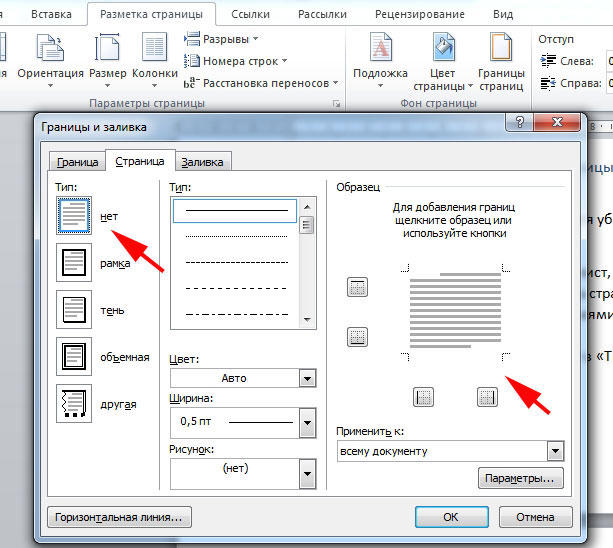
Ako odstrániť niektoré hrany deliacich prúžkov
Aby sa odstránila iba časť deliacich riadkov:
- Vyberte objekt s rámom alebo vyberte stránku.
- Kliknite na „Dizajn“ - „Borders of Strana“.
- Otvorte kartu, ktorá zodpovedá cieľu - „hranice“ alebo „stránka“.
- Pomocou interaktívneho panela v oblasti „vzorky“ nastavte pruhy podľa potreby.
Vyplývať
Rám v slove - prostriedky na poskytnutie expresivity súboru. Niektorí používatelia musia obsah usporiadať v súlade so špecifickým štandardom. Ak chcete pracovať s okrajmi, je dôležité vedieť, ako ich vytvárať, upravovať a odstrániť.
- « Odstraňujeme reklamu v prehliadači Microsoft Edge
- Zmena kódovania textu v programe Microsoft Word »

